360安全浏览器提供了十分丰富的功能,该浏览器是大家长期都在使用的一款浏览器软件,可以通过该浏览器访问到需要的内容,而在访问网页的过程中,想要将该网页保存在电脑桌面上,那么怎么进行操作呢,这种情况下,你可以通过进入到360安全浏览器中,打开需要保存为网页的页面,通过右键点击选择另存为网页选项,就可以将该网页保存到电脑中合适的位置了,下方是关于如何使用360安全浏览器将网页保存在桌面上的具体操作方法,如果你需要的情况下可以看看方法教程,希望对大家有所帮助。
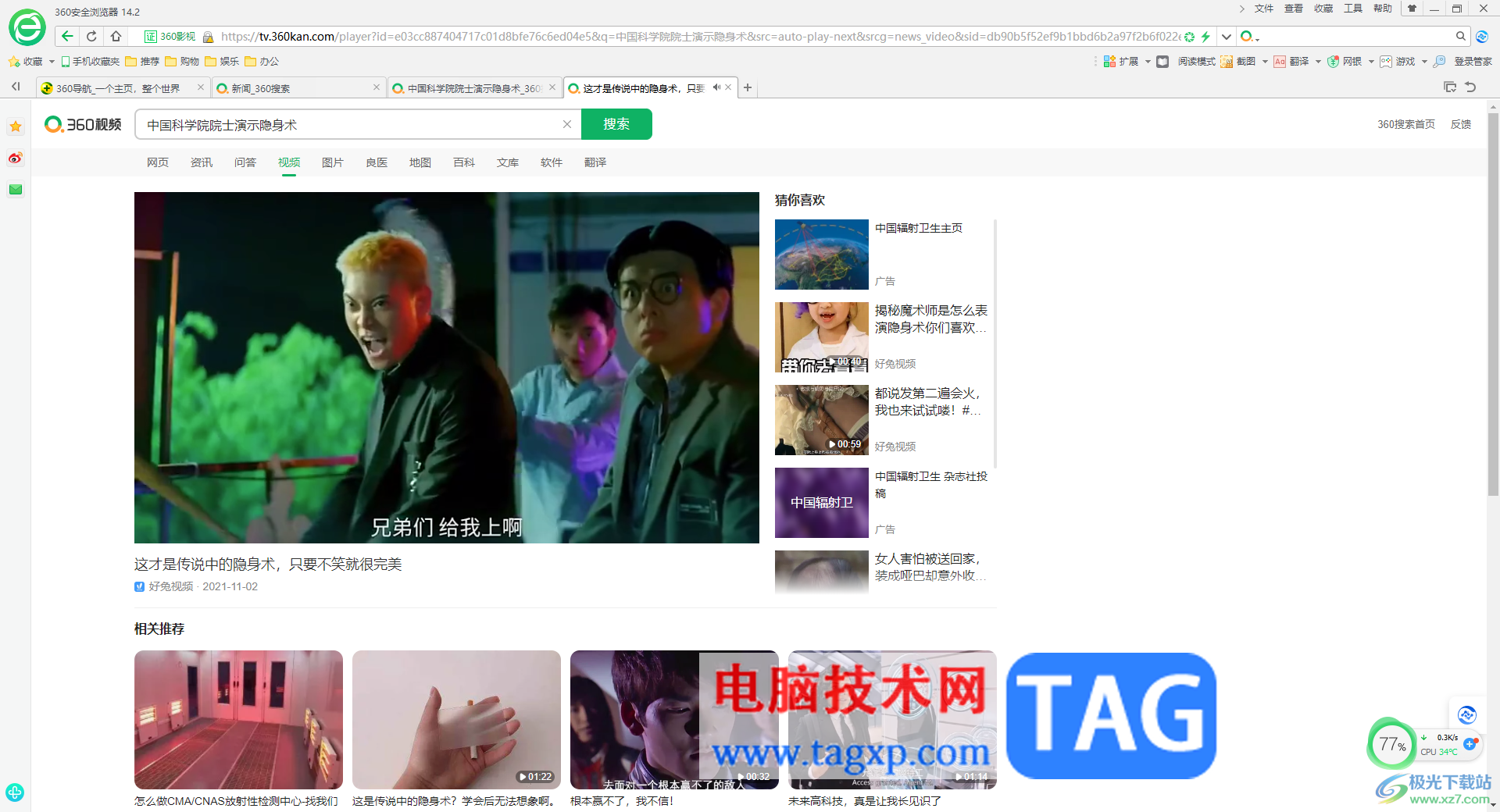
1.首先,我们需要在电脑桌面上找到360安全浏览器,将该软件图标进行双击进入。
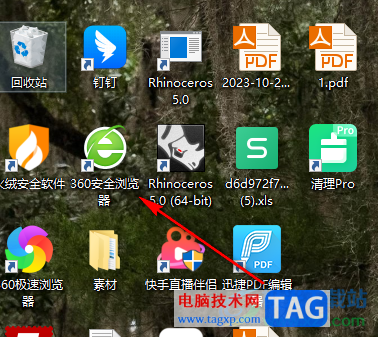
2.进入到页面中之后,我们需要根据自己的需求进入到要保存为网页的页面中,如图所示。
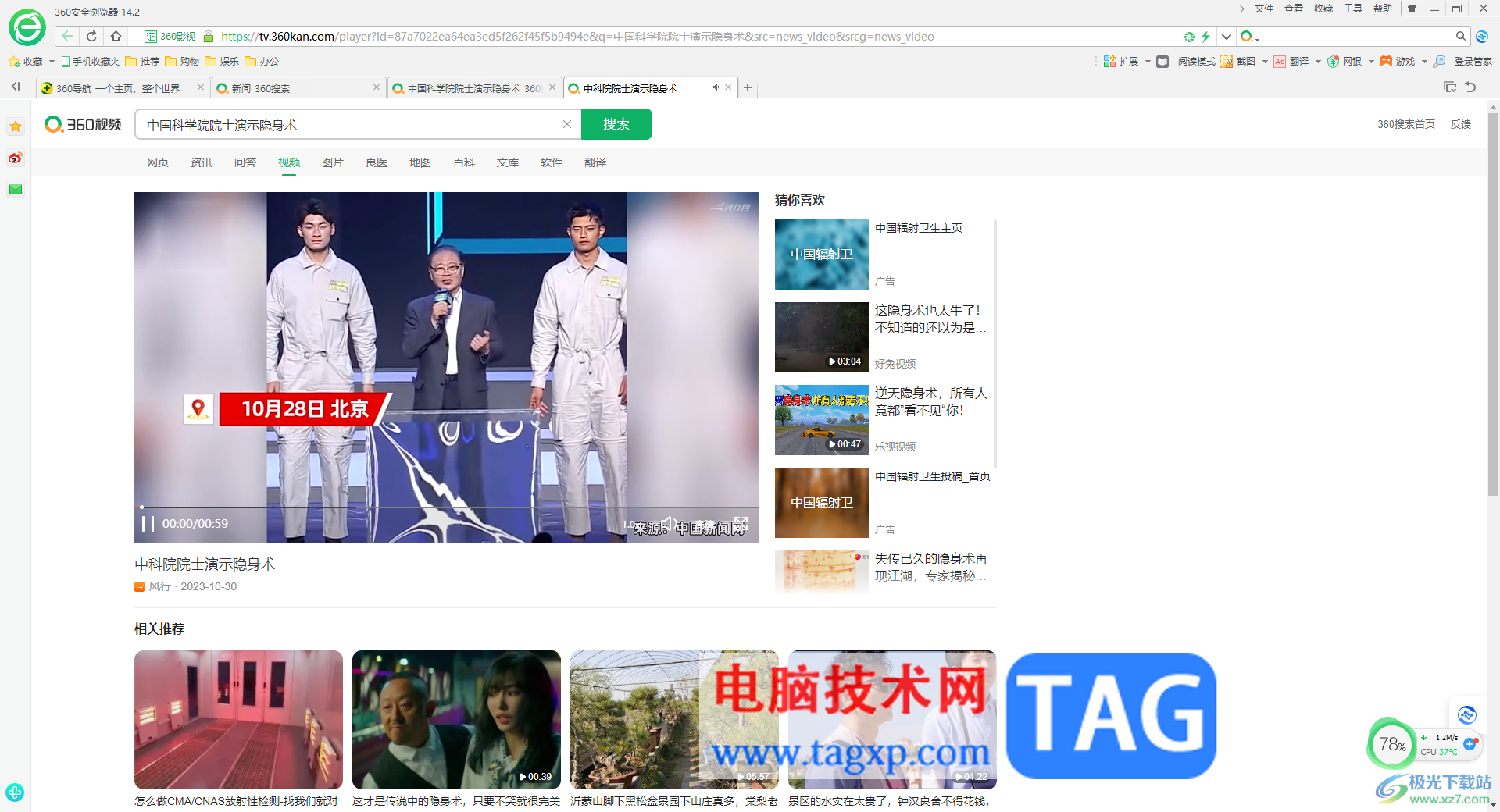
3.之后,直接将鼠标右键点击一下该页面,就会在旁边出现一个菜单选项,将该菜单选项中【另存为网页】选项进行点击一下。
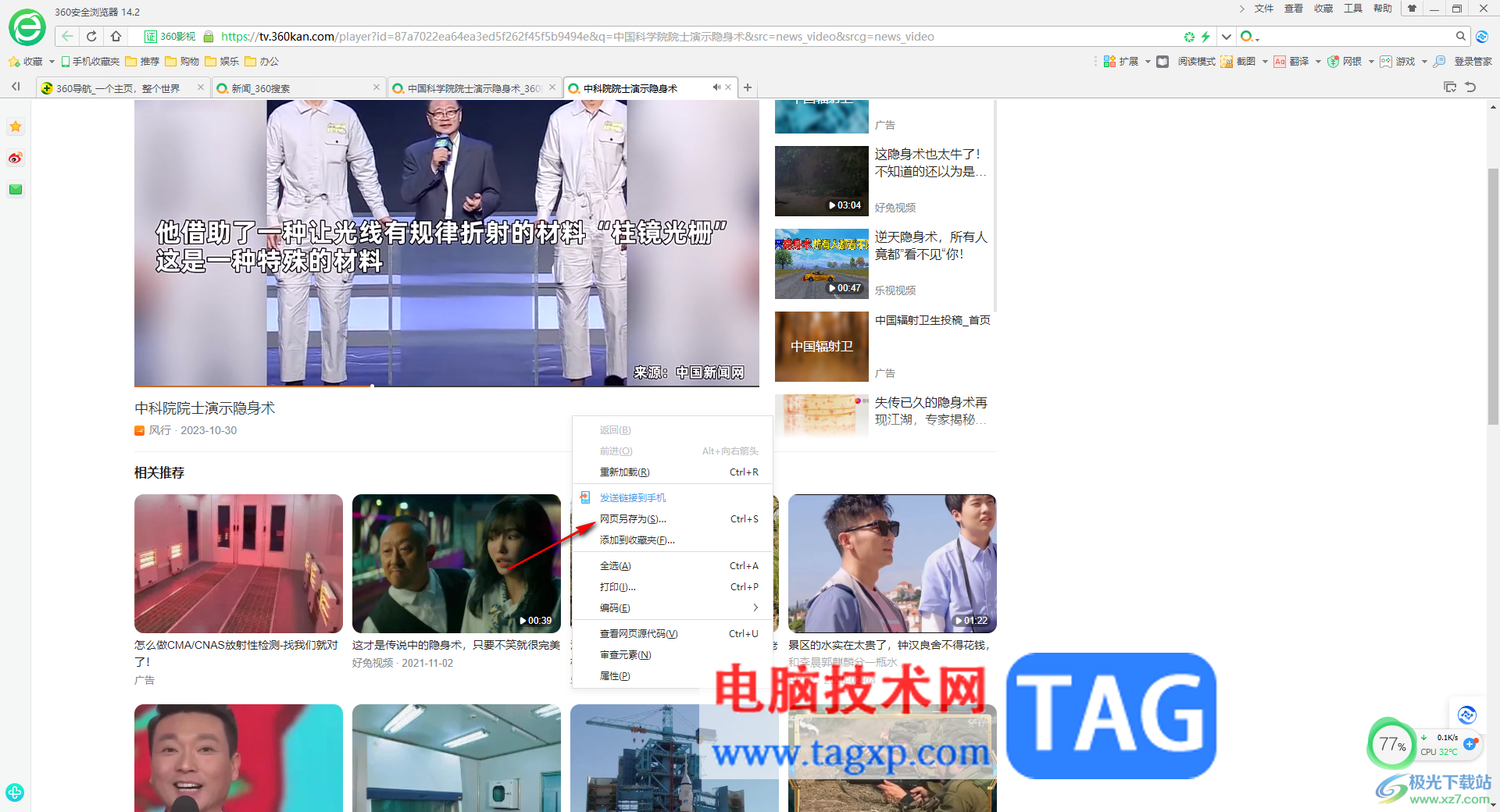
4.这时,即可弹出一个保存网页的窗口,在该窗口中需要为网页选择一个存放路径,之后点击保存按钮即可。
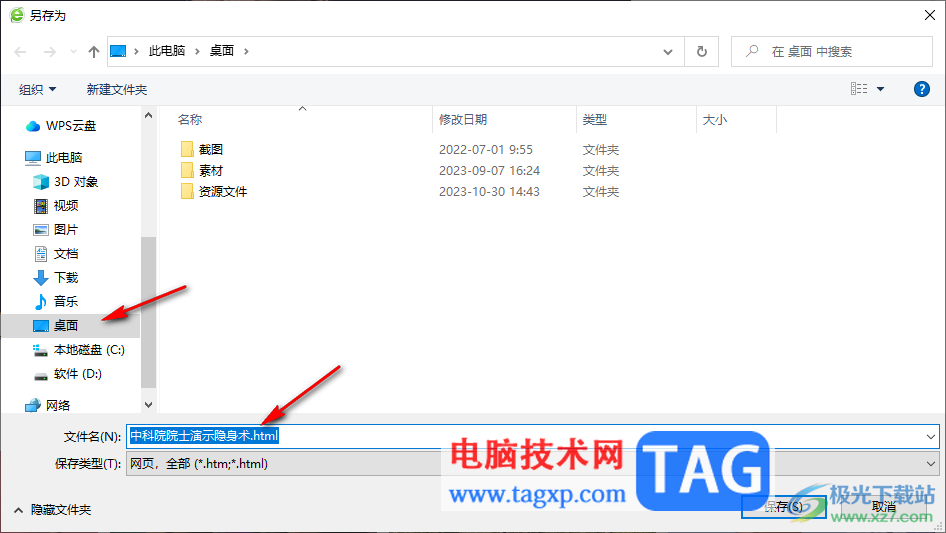
5.保存完成之后,就可以在我们的电脑桌面上查看到保存的网页内容了,你可以双击进行查看,如图所示。
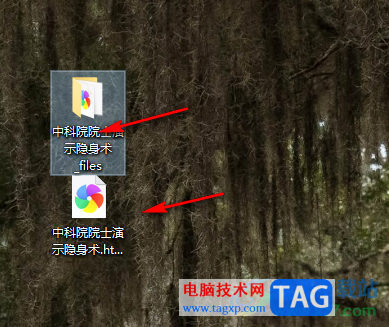
以上就是关于如何使用360安全浏览器保存为网页到桌面的具体操作方法,我们在使用360安全浏览器的过程中,你可以将一些重要的网页保存到电脑桌面上,当你需要使用的时候直接双击电脑桌面上的网页进入即可,感兴趣的话可以操作试试。
 PPT设置指定页面不要logo的方法教程
PPT设置指定页面不要logo的方法教程
PowerPoint演示文稿是很多小伙伴咋进行办公时的必备软件,在其中......
阅读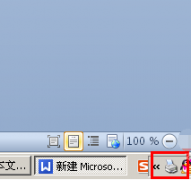 打印机状态错误怎么处理详细解决办法
打印机状态错误怎么处理详细解决办法
很多小伙伴打印文档的时候,文档发送到打印机后,打印机没有......
阅读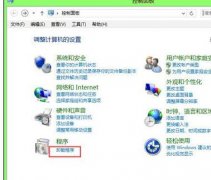 局域网如何对服务器配置
局域网如何对服务器配置
在局域网中,我们如何对服务器进行配置呢?学习啦小编为大家整......
阅读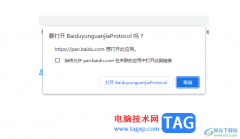 Internet Download Manager配置ua idm的方法教程
Internet Download Manager配置ua idm的方法教程
InternetDownloadManager是一款非常好用的下载软件,很多小伙伴都在......
阅读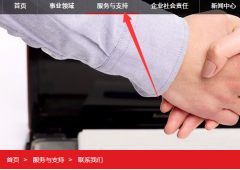 东芝打印机怎么连接电脑
东芝打印机怎么连接电脑
购买了东芝打印机之后肯定要去连接电脑才可以更好的操作和使......
阅读 Ghostwire:东京PC版将支持光
Ghostwire:东京PC版将支持光 钉钉怎么开群签到?钉钉开
钉钉怎么开群签到?钉钉开 哔哩哔哩2020转正答题的答
哔哩哔哩2020转正答题的答 Windows10 2021 2月10更新:新
Windows10 2021 2月10更新:新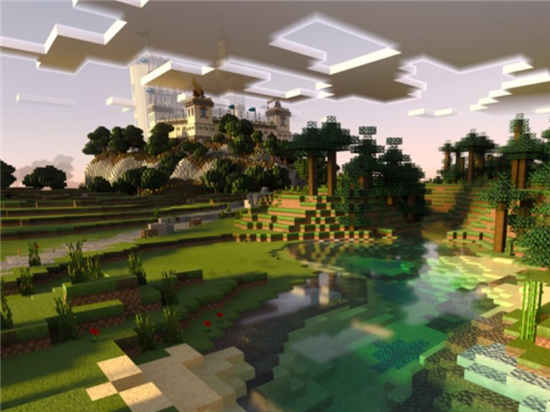 Windows10上带有Ray Tracing的
Windows10上带有Ray Tracing的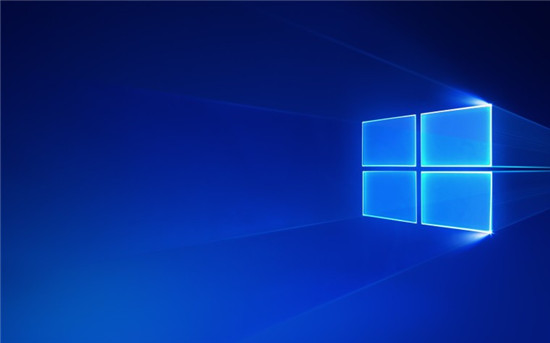 Windows10 2004 / 20H2:DumpSta
Windows10 2004 / 20H2:DumpSta 安全上网要注意那些个人
安全上网要注意那些个人 网易云音乐为什么被下架
网易云音乐为什么被下架 冰原守卫者第一章第一幕
冰原守卫者第一章第一幕 烟雨江湖龙泉镇杀妹证道
烟雨江湖龙泉镇杀妹证道 乐高星球大战天行者传奇
乐高星球大战天行者传奇 蓝宝石显卡支持个人送保
蓝宝石显卡支持个人送保 讯景显卡风扇怎么拆
讯景显卡风扇怎么拆 柯尼卡美能达打印机怎么
柯尼卡美能达打印机怎么 安装win11卡在连接网络解决
安装win11卡在连接网络解决 7-zip把1G文件压缩到200M的方
7-zip把1G文件压缩到200M的方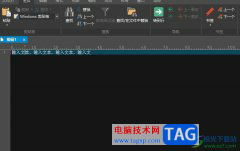 ultraedit取消自动换行的
ultraedit取消自动换行的 WPS表格将两个表格内容汇
WPS表格将两个表格内容汇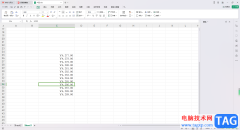 WPS Excel表格调整货币符号
WPS Excel表格调整货币符号 iPhone13拦截骚扰电话的教
iPhone13拦截骚扰电话的教 锤子手机实体按键会取消
锤子手机实体按键会取消 磊科无线路由器设置方法
磊科无线路由器设置方法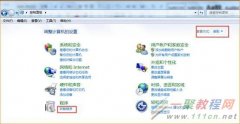 腾达(Tenda)W311MA免驱版网卡
腾达(Tenda)W311MA免驱版网卡
非常多的朋友喜欢使用CorelDRAW这款软件,那么CorelDRAW怎么绘制公文包呢?下面小编就和大家分享一下CorelDRAW绘制公文包教程,有需要的朋友可以来学习一下哦。...
次阅读

谷歌浏览器是一款非常好用的软件,我们可以在其中自由访问各种官网网站,很多小伙伴都在使用。如果我们希望在电脑版谷歌浏览器中关闭视频自动播放,小伙伴们知道具该如何进行操作吗,...
次阅读

如何使用 UUP Dump 下载 Windows 11 build 22538 或任何 ISO 文件 您可以从技术上下载适用于开发人员或其他渠道中可用的任何Windows 11预览版本(例如版本 22538)的...
次阅读
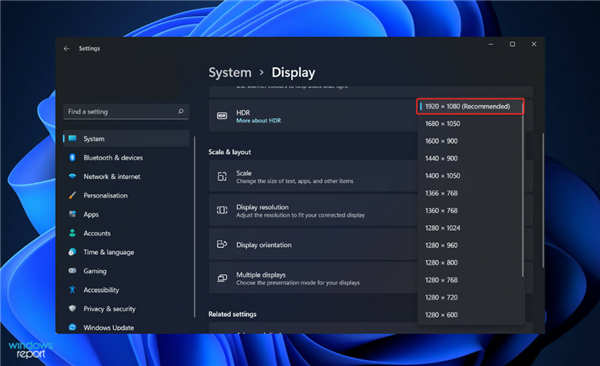
自定义分辨率在Windows11中不起作用?尝试这些修复方法 众所周知,Windows 提供了调整屏幕分辨率的功能。但是,它确实提供了某些固定数字,因此用户需要创建一个自定义数字...
次阅读
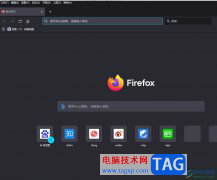
火狐浏览器作为一款自由且开放源码的网页浏览软件,它虽然体积小巧,却有着流畅快速的上网速度,让用户享受到优质的网页浏览服务,所以大部分用户的电脑上都会选择使用火狐浏览器,当...
次阅读
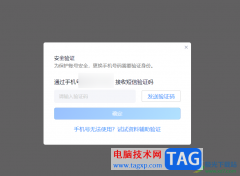
qq电脑版是我们常常在使用的一款交友软件,其中提供的功能十分的个性化,且丰富性很强大,qq提供电脑版和手机版,如果你经常操作电脑的话,就会通过电脑进行登录qq,方便我们传输文件以...
次阅读

WPS文档是一款非常好用的软件,很多小伙伴都在使用。如果我们需要在电脑版WPS文档中设置多级列表,比如类似1.1,1.2,1.3这样的多级列表,小伙伴们知道具体该如何进行操作吗,其实操作方法...
次阅读

UGNX是一款非常专业的建模软件,其中的功能非常强大,很多小伙伴都在使用。如果我们需要在UGNX中给文件设置密码进行保护,小伙伴们知道具体该如何季节性操作吗,其实操作方法是非常简单...
次阅读
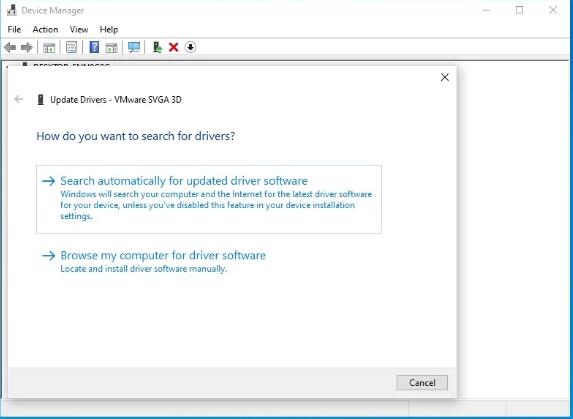
微软一直在缓慢地将功能从控制面板小程序转移到Windows10的现代设置中,但是长期使用Windows的用户可能会对Windows10版本2004(内部版本19041.423)的最新变化感到恼火Wind...
次阅读
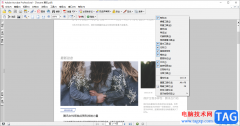
AdobeAcrobat是一款十分实用的PDF文件编辑软件,大家喜欢这款软件进行编辑和修改PDF文档内容,大家在使用的时候,会需要在工具栏中进行选择功能进行编辑和设置,如果你只是想要阅读PDF文档内...
次阅读
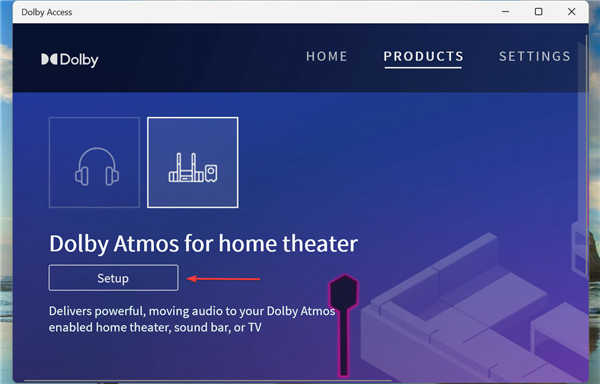
如何在Windows11中将杜比全景声用于家庭影院? 1.设置应用程序后,在产品选项卡中选择家庭影院的杜比全景声选项,然后单击设置。 2.现在,连接兼容的音频设备并按照屏幕...
次阅读
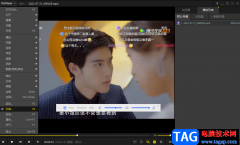
PotPlayer播放器受到非常多的小伙伴们的喜欢,大家一致认为PotPlayer播放器是非常好的一款播放器,这款播放器在播放视频的过程中是非常高清的,如果出现画质不好的情况,你还可以直接进入设...
次阅读

打开浏览器,清空地址栏并输入tplogin.cn(部分较早期的路由器管理地址是192.168.1.1),并在弹出的窗口中设置路由器的登录密码,(密码长度在6-15位区间),该密码用于以后管理路由器...
次阅读
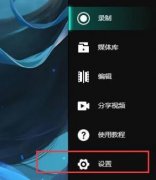
最近有些网友才接触AQ录制软件,操作过程里还并不了解修改视频存放位置的操作,那么话说AQ录制如何修改视频存放位置呢?今天小编就为大家来分享AQ录制修改视频存放位置的简单教程,有需...
次阅读
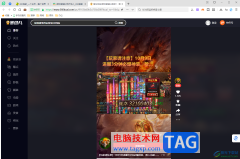
我们在使用360安全浏览器进行访问网页的时候,会打开多个网页进行浏览,但是有些时候会不小心将其中的一些网页进行关闭掉了,那么怎么恢复被关闭的网页呢,其实操作方法是非常简单的,...
次阅读